你当前正在访问 Microsoft Azure Global Edition 技术文档网站。 如果需要访问由世纪互联运营的 Microsoft Azure 中国技术文档网站,请访问 https://docs.azure.cn。
使用 Azure Data Studio 连接到 Synapse SQL
可使用 Azure Data Studio 连接到 Azure Synapse Analytics 中的 Synapse SQL 并对其进行查询。
连接
若要连接到 Synapse SQL,请打开 Azure Data Studio,然后选择“新建连接” 。
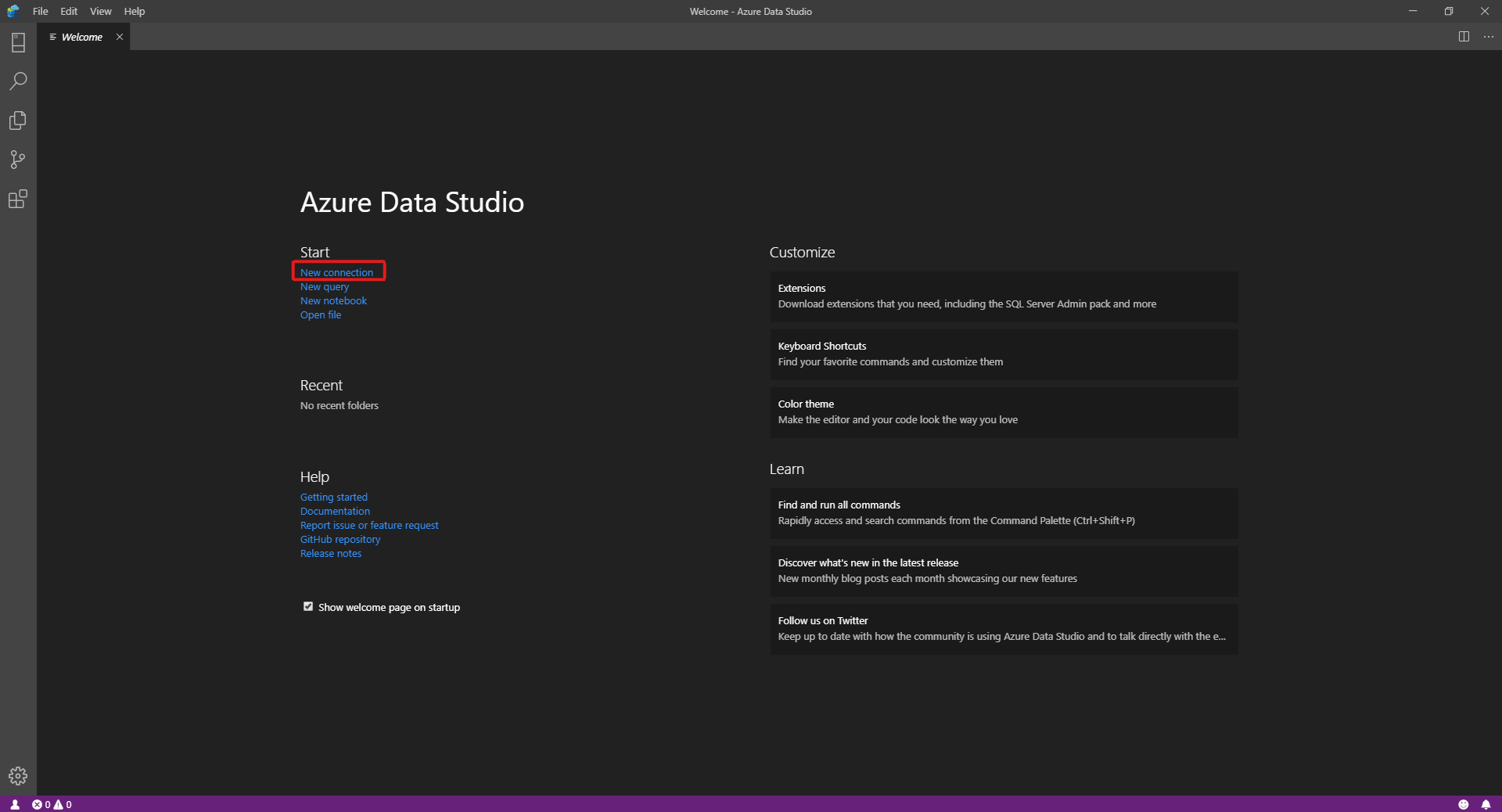
选择“Microsoft SQL Server”作为“连接类型” 。
连接需要以下参数:
- 服务器: 服务器的格式为
<Azure Synapse workspace name>-ondemand.sql.azuresynapse.net - 数据库: 数据库名称
注意
若要使用无服务器 SQL 池,则 URL 应如下所示:
<Azure Synapse workspace name>-ondemand.sql.azuresynapse.net。
若使用专用 SQL 池,则 URL 应如下所示:
<Azure Synapse workspace name>.sql.azuresynapse.net
选择“Windows 身份验证”、“Microsoft Entra ID”或“SQL 登录”作为“身份验证类型”。
若要使用“SQL 登录”作为身份验证类型,请添加用户名/密码参数:
- 用户: 采用
<User>格式的服务器用户 - 密码: 与用户关联的密码
若要使用 Microsoft Entra ID,需要选择所需的身份验证类型。
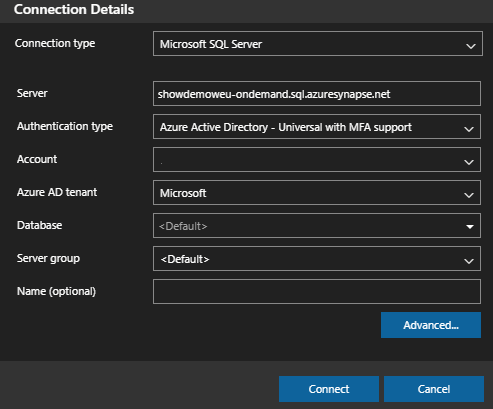
以下屏幕截图显示“Windows 身份验证” 的“连接详细信息” :
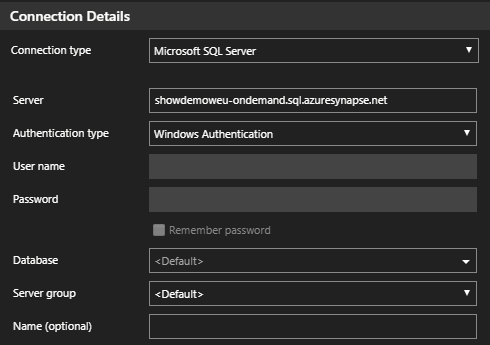
以下屏幕截图显示使用 SQL 登录名时的“连接详细信息”:
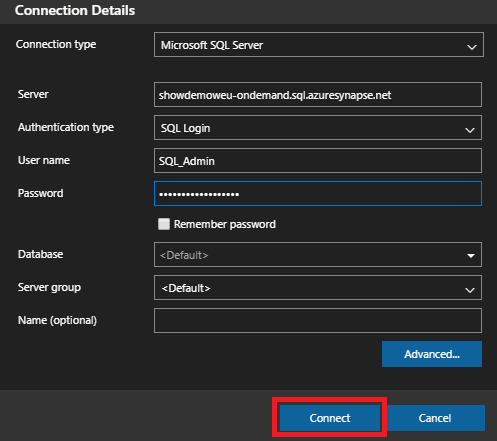
成功登录后,应会看到如下所示的仪表板: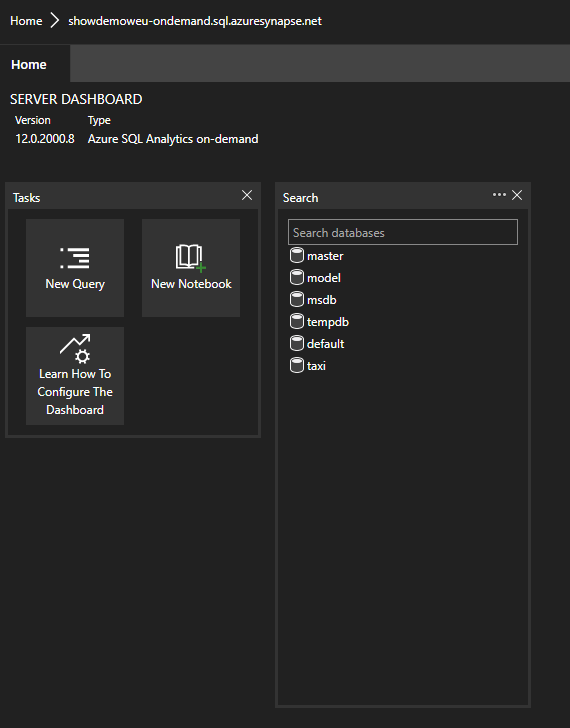
查询
连接后,可以对实例使用支持的 Transact-SQL (T-SQL) 语句来查询 Synapse SQL。 在仪表板视图中选择“新建查询” 即可开始。
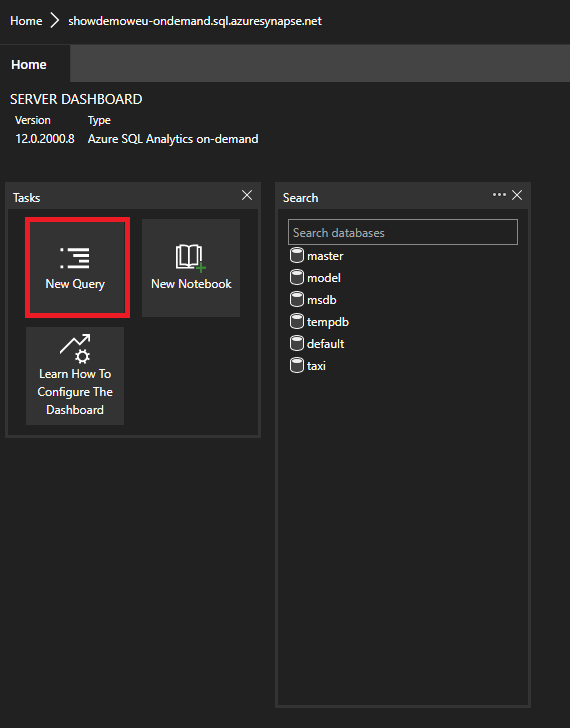
例如,可以使用无服务器 SQL 池通过以下 Transact-SQL 语句来查询 Parquet 文件:
SELECT COUNT(*)
FROM
OPENROWSET(
BULK 'https://azureopendatastorage.blob.core.windows.net/censusdatacontainer/release/us_population_county/year=20*/*.parquet',
FORMAT='PARQUET'
)
后续步骤
了解连接到 Synapse SQL 的其他方式:
有关详细信息,请访问使用 Azure Data Studio 在 Azure Synapse Analytics 中借助专用 SQL 池连接和查询数据。